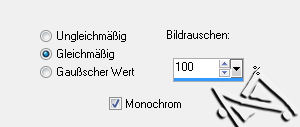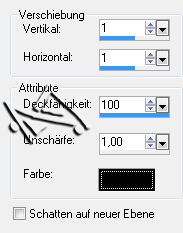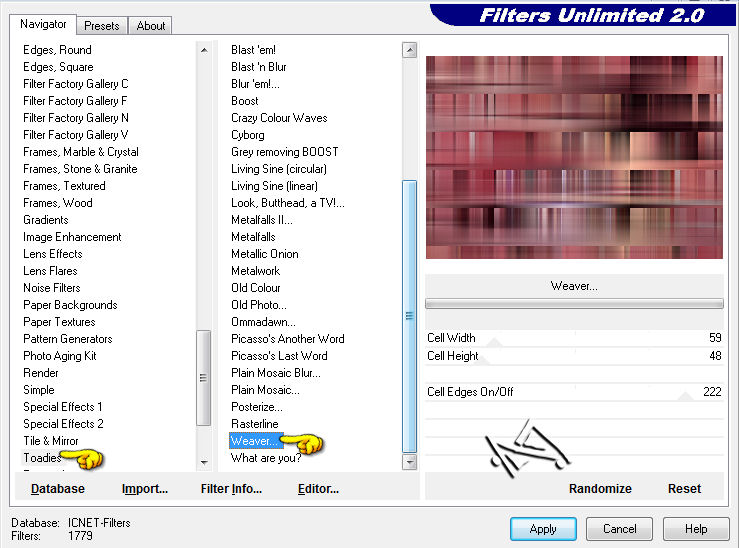glamour


| PINUCCIA | CLAUDIA | TATI | MARY LOU | KLEINE HEXE |
|---|---|---|---|---|


| / | / | / |  |
|
Dieses Tutorial ist für PSP X2 geschrieben. Geht aber auch mit einer anderen
Version. DAS COPYRIGHT DES TUTORIALS & DES MATERIALS LIEGT GANZ ALLEINE BEI MIR. DIE AI TUBE IST VON MIT SELBST GENERIERT. |
| Zubehör und Material |
|
1 Porträt Tube deiner Wahl 1 misted Landschaften oder City Tube (ca. 700px in der Breite)  |
| Filter und Instruktionen |
 Filter Unlimited 2.0 L en K's trouble Simple – Blintz / Pizza Slice Mirror / Left Right Wrap / Quick Tile Toadies – Ommadawm / Weaver °v°Kiwi Oelfilter – Fehlfarben VM Toolbox – Instant Tile Xenofex 2 – Constellation  Den Filter Toadies importiere dir in den Filter Unlimited 2.0 Die PSP-Selection Dateien, kopiere dir in den Auswahl Ordner |
Vordergrundfarbe = VGF
Hintergrundfarbe = HGF
Farbverlauf = FV
Zauberstab = ZST
| PUNKT 1 |
Öffne dir ein neues transparentes Blatt mit 900x600, suche dir aus deinem Tube
ein helle VGF und eine dunkle HGF.  Mit deiner HGF fülle dein Blatt. Duplizieren. Effekte – L en K landksiteofwonders - L en K's trouble, mit der Standard Einstellung 
|
| PUNKT 2 |
|
Gehe nun auf Effekte – Simple – Blintz.
Effekte – Bildeffekte – Nahtlos Kacheln,
mit dieser Einstellung
|
| PUNKT 3 |
|
Effekte – Simple – Pizza Slice Mirror Effekte - Simple – Left Right Wrap. Mischmodus auf Aufhellen und die Transparenz auf 50 stellen. Effekte – Kanteneffekte – Nachzeichnen.
|
| PUNKT 4 |
|
Öffne dir das Tube »LA_TRIANGLE TRANSITOR« färbe es
nach deinen Bedürfnissen um.
INFO - KOLORIEREN Danach kopieren und als neue Ebene in dein Bild einfügen. Effekte – Bildeffekte – Verschiebung, mit dieser Einstellung
|
| PUNKT 5 |
|
Öffne dir nun dein misted Landschaften oder City Tube,
bei Bedarf verkleinern (Bild – Größe ändern) auf
700px in der Breite.
Danach Anpassen – Schärfen – Scharfzeichen. Kopieren und als neue Ebene in dein Bild einfügen. Ca. an diese
Stelle verschieben.
Da es auf die Beschaffenheit der Tube ankommt.
|
| PUNKT 6 |
|
Kopiere dir die Tube »LA_LASEREFFEKT« nun hast du 2
Optionen zum umfärben.
Erstens, die ganz normal über Anpassen – Farbton und Sättigung – Kolorieren, oder du benützen Effekte - °v°Kiwi Oelfilter –
Fehlfarben und stellst im Bereich Farbtausch deine gewünschte Färbung ein, siehe
Beispiel
|
| PUNKT 7 |
|
Öffne dir nun die Maske »LA_GLAMOUR«. Gehe zurück
zu deinem Bild, neue Rasterebene hinzufügen und mit der VGF füllen.
Ebenen –
Neue Maskenebene – Aus Bild, mit dieser Einstellung
Mischmodus auf Überbelichten und die
Transparenz auf 40 stellen.
|
| PUNKT 8 |
|
Kopiere dir nun das Tube »LA_BLEND HG« und füge es
als neue Ebene in dein Bild ein, Transparenz auf 30 stellen.
|
| PUNKT 9 |
|
Neue Rasterebene hinzufügen. Auswahl – Auswahl laden/speichern – Auswahl aus
Datei laden.
Suche dir »LA_GLAMOUR« heraus und
fülle es mit Weiß. Auswahl aufheben.
|
| PUNKT 10 |
Effekte – VM Toolbox – Instant Tile, mit der Standard Einstellung

|
| PUNKT 11 |
Effekte – Filter Unlimited 2.0, mit dieser Einstellung

Mischmodus auf Multiplikation und die Transparenz auf 75 stellen. |
| PUNKT 12 |
|
Lade dir nun die Auswahl »LA_GLAMOUR 2« neue
Rasterebene hinzufügen und fülle die Auswahl mit weiß
(Den Auswahlmodus beim Eimer auf »KEINE« stellen) Auswahl aufheben. Anpassen – Bildrauschen hinzufügen
und entfernen – Bildrauschen hinzufügen, mit dieser Einstellung
|
| PUNKT 13 |
|
Öffne dir dein Porträt Tube, verkleinern auf eine
Höhe von ca. 580 - 900 px, variiert je nach Tube.
Kopieren und
in dein Bild als neue Ebene einfügen, Scharfzeichnen und auf die rechte Seite
verschieben, siehe Bild
|
| PUNKT 14 |
|
Suche dir nun einen der PARFUME FLACONS heraus ich
nehme einen von den
ROTEN.
Kopieren und als neue Ebene in dein Bild
einfügen, verschiebe das
Parfüm ca. an diese Stelle.
|
| PUNKT 15 |
|
Wenn du möchtest kannst du es noch spiegeln, geht aber nicht mit jeden Tube.
Falls nicht lasse diesen Schritt einfach aus. Also Duplizieren, Bild - Horizontal spiegeln. Nach unten verschieben, siehe
Bild
Ebenen – Anordnen nach unten verschieben. Aktiviere deine oberste Rasterebene.
|
| PUNKT 16 |
|
Kopiere dir einer der Tuben von »LA_GLAMOUR SHOES
...« und füge
es als neue Ebene in dein Bild ein.
Ca. an diese Stelle verschieben
|
| PUNKT 17 |
|
Oberste Rasterebene sollte aktiviert sein.
Kopiere dir nun das Tube »LA_TINY TEXT« und füge es als neue Ebene in dein Bild ein. Ca. an diese
Stelle verschieben
|
| PUNKT 18 |
|
Suche dir nun einen der Schriftzüge aus, der farblich zu deiner Tube passt,
oder schreibe selbst einen Text.
Die Gestaltung ist dir überlassen. |
| PUNKT 19 |
Wende bei dem Schriftzug, egal ob nun selbst erstellt, oder einen von mir,
noch folgenden Schlagschatten an
Wenn dir dein Bild nun gefällt, gehe auf Ebenen – Einbinden – Sichtbar zusammenfassen. Mit Umschalttaste und D mache eine Kopie. Das Original minimiere.
|
| PUNKT 20 |
|
Bild- Rand hinzufügen, 1 Pixel in Schwarz, 6 Pixel in deiner HGF, mit dem
Zauberstab markieren
(Toleranz und Randschärfe müssen auf 0 stehen). Anpassen – Bildrauschen hinzufügen und entfernen – Bildrauschen hinzufügen, mit dieser Einstellung
|
| PUNKT 21 |
|
Rand hinzufügen, 1 Pixel in Schwarz, 20 Pixel in deiner VGF mit dem Zauberstab
markieren.
Simple – Quick Tile. |
| PUNKT 22 |
|
Einen Rand von 1 Pixel in Schwarz, 4 Pixel in deiner VGF mit dem Zauberstab
markieren, das Bildrauschen hier erneut anwenden, danach noch einen Rand
von 1 Pixel in schwarz.
Falls du es nicht animieren möchtest, kannst du hier
schon abschließen und dein Wasserzeichen und den Copy Vermerk auf das Bild
setzen und als .jpg oder .png abspeichern.
|
| PUNKT 23 |
|
Kopiere dir nun dein Originalbild und füge es in der Kopie als neue Ebene ein.
Setze jetzt dein Wasserzeichen und den Copy Vermerk auf das Bild.
|
| PUNKT 24 |
Aktiviere danach wieder dein eingefügtes Bild- Effekte – Alien Skin Xenofex 2 –
Constellation, mit diesen Werten.
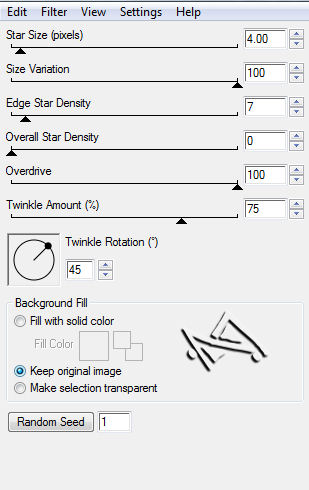
Kleiner Hinweis: Da ich persönlich nicht möchte das die Augen der Tube auch funkeln habe ich diesen Bereich einfach ausgeschnitten.^^ Gehe danach auf Bearbeiten – Inhalte kopieren – Alle Ebenen kopieren. Öffne
deinen Animation Shop und füge dort dein Bild ein.
|
| PUNKT 25 |
Gehe zurück in dein PSP und drücke auf diesen Pfeil oben in der Leiste  Wende erneut den
Wende erneut den
Effekte – Constellation an nur dieses mal drücke auf den Button Random Seed. Bearbeiten – Inhalte kopieren – Alle Ebenen kopieren, gehe in
deinen Ani Shop und drücke auf dieses Zeichen |
| PUNKT 26 |
|
Gehe abermals zurück in dein PSP und wende nun zum dritten Mal den Effekt an,
auch dieses mal wieder auf Random Seed drücken.
Danach alle Ebenen kopieren und in deinen Ani Shop einfügen. Danach nur mehr als .gif abspeichern und du
hast es geschafft.
|
Ich hoffe das Tutorial hat dir gefallen und das basteln, Spaß gemacht.